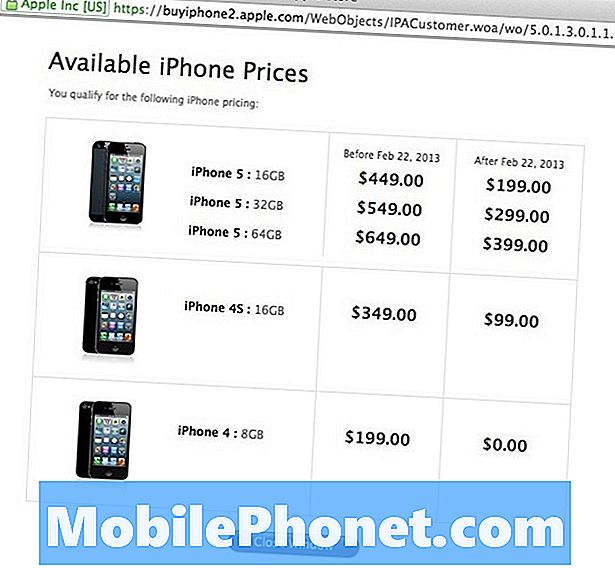Popolnoma nova Samsung Galaxy Note 5 in Galaxy S6 Edge Plus imata velike 5,7-palčne zaslone in vrhunske specifikacije, ena izmed številnih novosti pa je bistveno izboljšan optični bralnik prstnih odtisov zaradi varnosti. Ta hitri vodič vam bo razložil, kako nastaviti senzor prstnih odtisov na Galaxy Note 5 in Galaxy S6 Edge Plus.
Leta 2014 je imel Galaxy Note 4 optični bralnik prstnih odtisov, vendar ni bil zelo dober ali natančen in je zahteval nenavaden način drsenja. Vendar ima novi Galaxy Note 5 veliko boljši optični bralnik prstnih odtisov, podoben iPhoneu 6 ali Galaxyju S6, in ko položite prst na gumb za domov, traja le nekaj milisekund, da telefon odklenete.
Bralnik prstnih odtisov Note 5 lahko z novo posodobitvijo odklene pametni telefon, varno brezžično mobilno plačuje s Samsung Pay, prijavi se v račune ali spletna mesta in se celo prijavi v bančne aplikacije, kot je Bank of America. Tukaj bomo razložili, kako vse to nastaviti in celo dodati več prstov, če so uporabniki ta korak med začetno nastavitvijo preskočili.
 V prizadevanju, da zaščitimo vaš novi Galaxy Note 5 pred tatovi ali radovednimi očmi, da ne omenjam, da mu le zagotovimo večjo varnost, bomo kot varnostni ukrep nastavili več prstnih odtisov. To je eden od nekaj korakov, ki so bili priporočeni in ponujeni med začetno nastavitvijo na novih Note 5 in S6 Edge Plus, vendar mnogi uporabniki in celo zaposleni v trgovinah preskočijo kar preko njega.
V prizadevanju, da zaščitimo vaš novi Galaxy Note 5 pred tatovi ali radovednimi očmi, da ne omenjam, da mu le zagotovimo večjo varnost, bomo kot varnostni ukrep nastavili več prstnih odtisov. To je eden od nekaj korakov, ki so bili priporočeni in ponujeni med začetno nastavitvijo na novih Note 5 in S6 Edge Plus, vendar mnogi uporabniki in celo zaposleni v trgovinah preskočijo kar preko njega.

Kot rezultat, uporabniki te funkcije ne morejo uživati zaradi varnosti zaklenjenega zaslona in vsega, kar smo omenili zgoraj, razen če je omogočijo in nadaljujejo z namestitvijo ter dokončajo vse korake. Med uporabo ni več omenjen, razen če ga poiščete. Začnimo torej.
Če želite to funkcijo nastaviti prvič ali dodati več prstnih odtisov, sledite spodnjim korakom.
Navodila
- Korak 1: Odprite aplikacijo Nastavitve in se v stolpcu Osebno dotaknite »Zakleni zaslon in varnost«.
- 2. korak: Izberite možnost »Prstni odtisi«, ki se nahaja na polovici zaslona.
- 3. korak: Uporabniki bodo pozvani, da optično preberejo prstni odtis in omogočijo ta način zaklenjenega zaslona. Tisti, ki že imajo registriran prstni odtis, bodo morali izbrati »+ Dodaj prstni odtis« in slediti navodilom na zaslonu.
Tu je praktični video, ki uporabnikom prikazuje kako nastaviti, omogočiti in dodati dodatne prstne odtise zaradi varnosti na Galaxy Note 5.
Galaxy Note 5 bo lastnike pozval, naj s prstom pritisnejo gumb za dom, nato ga spet dvignejo in to ponovijo znova in znova pod različnimi koti, da dobijo 100% natančno branje. Naredite to večkrat po vibriranju, dokler se ne zaključi in ne obarva zeleno. Najbolje je, da uporabite konico, celotno blazinico za prstne odtise, se obrnete vstran in to z eno roko, ali pa kateri koli drug potencialni kot, ki ga bodo uporabniki poskusili med uporabo pametnega telefona. To zagotavlja najboljše možno branje za natančno in hitro prijavo s prstnimi odtisi. Ne pozabite ponoviti tega za 2. ali celo 3. prst.
- 4. korak: Vnesite varnostno geslo, ki se bo uporabljalo, ko vašega prstnega odtisa ni mogoče prebrati. Samsung zahteva, da je to šest znakov, ki vsebujejo vsaj eno črko in eno številko.
Samsung bo uporabnikom ponudil tudi možnost, da vnesejo »varnostno geslo«, kar bi toplo priporočili. To je dodatna možnost in bo koristna, če so prsti mokri ali umazani ali če se nekaj let zgodi z bralnikom prstnih odtisov.
Galaxy Note 5 lahko shrani do štiri različne prstne odtise, na vsaki roki sem naredil palec in kazalec, enega pa sem izbrisal in dodal tudi palec svojih hčera.
V meniju za nastavitve prstnih odtisov lahko lastniki omogočijo tudi nekaj dodatnih možnosti te funkcije. Spletna prijava za prijavo na spletna mesta s pritiskom prsta, preverjanje in prijavo v račun Samsung ter celo uporabo s Samsung Pay, ki je v omejeni različici beta in naj bi se začel konec tega meseca.
Omeniti velja tudi, da so številne aplikacije tretjih oseb dodale podporo za tehnologijo prstnih odtisov tudi za enostavno prijavo. Nekaj priljubljenih so PayPal, Bank of America, LastPass in drugi. Sledite zgornjim korakom in uživajte v lažji, varnejši in bolj usklajeni izkušnji Galaxy Note 5 in Galaxy S6 Edge Pus.